Een 'Service Unavailable' melding (ofwel een 503 error) houdt in dat jouw website teveel acties tegelijk wil uitvoeren. Dit kan ofwel een verzameling scripts zijn die allemaal tegelijk hun taken proberen uit te voeren, of een enkel script wat een zeer grote taak in één keer wil afhandelen. In dit artikel leggen we uit hoe je de oorzaak van de 503 error kunt herkennen en aanpakken bij het gebruik van een webhostingpakket.
Bekijk de 503 error in de Error Log van je webhostingpakket
Het is niet altijd eenvoudig om een oorzaak aan te kunnen wijzen voor een 503 error, omdat een dergelijk script zichzelf niet altijd bekend geeft. Wat je wel kunt doen is de Error Log van jouw website nakijken op mogelijke hints. Dit kan via jouw controlepaneel.
Ga binnen je controlepaneel via het linkermenu naar 'Webhosting'. Klik vervolgens onder 'Producten' op je domeinnaam.

Klik nu rechtsboven op 'File Manager'.
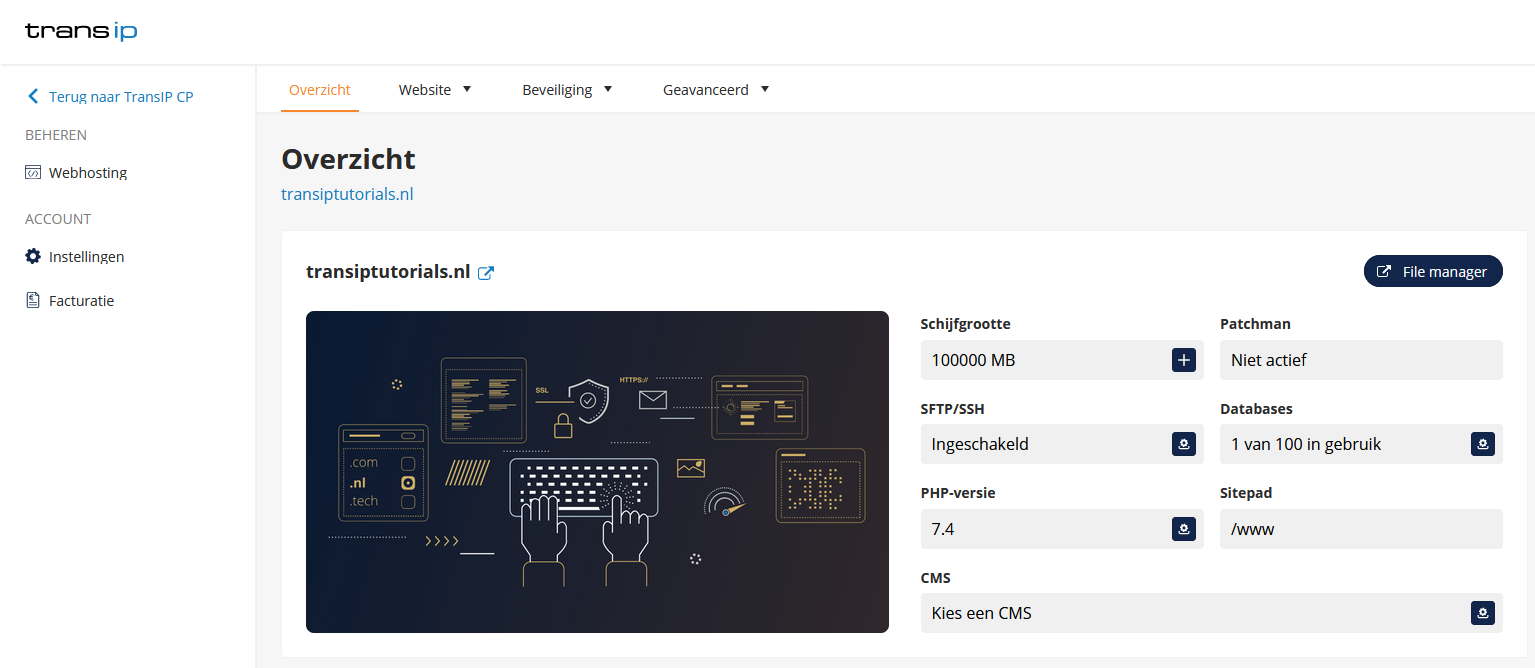
Open de map genaamd 'Logs' en zoek daar het bestand 'error.log' op. Download deze en open het met een tekstverwerker zoals Notepad++.
Je zult hier de foutmeldingen van jouw website terug kunnen vinden. Deze worden vrij technisch weergegeven, maar meestal kun je wel de oorzaak achterhalen.
Kijk na of je een melding tegenkomt op het tijdstip dat je de 503 error op de website hebt gezien. Als je deze hier vindt is dit meestal een 'Timeout' melding, wat betekent dat een enkel script op jouw website veel te veel tegelijk probeerde uit te voeren.
In veruit de meeste gevallen wijst dit op een back-up plug-in die je gebruikt. Je kunt in dat geval overwegen om je back-up plug-in(s) uit te schakelen of te vervangen. Anderzijds kun je er ook voor kiezen om handmatig back-ups te maken en terug te zetten. Kijk hiervoor de handleiding na voor de software die je gebruikt.
Controleer al je plug-ins en thema's
Als je niets terugziet in je error log, dan ligt de oorzaak mogelijk ergens anders. Wanneer je WordPress of een ander CMS gebruikt, kun je ervoor kiezen om alle plug-ins en thema's op jouw website uit te schakelen en deze hierna stuk voor stuk weer in te schakelen.
Na elke plug-in en elk thema die je inschakelt, bezoek je jouw website opnieuw en controleer je of je via dezelfde acties de 503 error weer ziet verschijnen. Als dit niet het geval is, schakel je de volgende plug-in of thema in tot je de foutmelding weer tegenkomt. De ingeschakelde plug-in of thema die de 503 error laat tonen is in de meeste gevallen de boosdoener.
Kijk vervolgens na of er updates beschikbaar zijn voor de plug-in of thema. Mocht dat niet zo zijn, probeer dan een alternatieve plug-in of thema te vinden.
Optimaliseer je website
Mocht het uit- en inschakelen van plug-ins en thema's geen uitkomst bieden, dan zal het nodig zijn om dieper in de code van de website zelf te duiken en deze te optimaliseren. Gelukkig heb je bij Wordpress en andere grotere CMS systemen de optie om een caching plug-in te gebruiken die een gedeelte van dit werk van je afneemt. Voorbeelden voor WordPress zijn de plug-ins 'WP Fastest Cache' en 'W3 Total Cache'. Deze kun je via jouw Wordpress dashboard naar wens installeren.
Met behulp van de website GTMetrix kun je een heleboel tips vinden over optimalisatie van jouw website. Je zult niet al het advies kunnen volgen (serverinstellingen van je webhostingpakket bijvoorbeeld), maar vanuit hier zul je een flinke slag kunnen maken om jouw website te optimaliseren.
VPS: herstart Apache / Nginx
Host je de website op een Linux-VPS? Herstart dan Apache / Nginx (afhankelijk van welke van de twee en welk OS je gebruikt) met een van de commando's:
sudo systemctl restart httpd
sudo systemctl restart nginxVerhelpt dit het probleem niet? Controleer dan je logbestanden, de output van journalctl -xe -u httpd of journalctl -xe -u nginx en stuur eventuele foutmeldingen naar onze supportafdeling, dan denken wij graag met je mee.
Wil je dit artikel met andere gebruikers bespreken, laat dan vooral een reactie hieronder achter.
Mocht je aan de hand van dit artikel verder nog vragen hebben, benader dan onze supportafdeling. Je kunt hen bereiken via de knop 'Neem contact op' aan de onderzijde van deze pagina en de knop 'Contact' in je controlepaneel.





